【VB.NET小品】Access与VB.NET结合示例 第二课
时 间:2013-06-26 12:34:50
作 者:煮江品茶 ID:10802 城市:武汉
摘 要:【VB.NET小品】Access与VB.NET结合示例 第二课
正 文:
第二课示例文件: 示例
示例
----------------------------------------------------------------------------
第五节:
12、调整窗体大小,将窗体右侧空出足够的区域。
13、从工具箱拖一个容器控件TableLayoutPanel到窗体右侧。
14、调整TableLayoutPanel大小,使之基本占满右侧区域。
15、点击TableLayoutPanel右上角的小三角,打开TableLayoutPanel行列编辑窗口。
16、对TableLayoutPanel行列进行编辑。
17、从工具箱中拖三个按钮控件到窗体的右下区域。
第五节示例图片:05.gif

第六节:
18、从工具箱中分别拖一个Label控件和TextBox控件到TableLayoutPanel的第1行的第一列和第二列中。
19、同时选择Label控件和TextBox控件,复制这两个控件,然后连续Ctrl+V将控件分别粘贴到后面的七行中。
20、同时选中八个Label控件,在属性窗口中设置其Anchor属性使之右对齐。然后同时选中八个TextBox控件,在属性窗口设置其Anchor属性使之占满单元格。
第六节示例图片:06.gif

第七节:
21、设置Label控件的Text。
22、设置TextBox控件名称。
23、设置Button控件的名称和Text属性。
第七节示例图片:07.gif
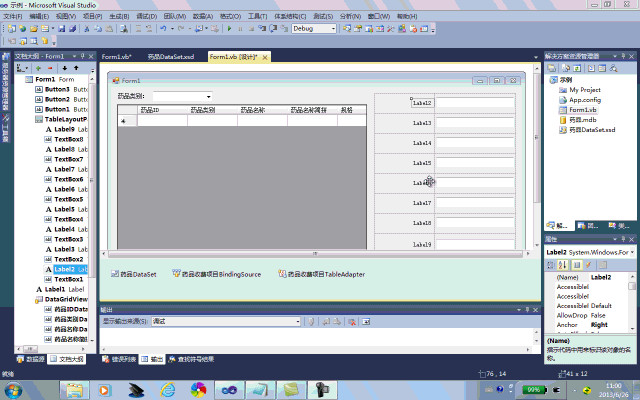
第八节:
24、将窗口转移到Form1.vb中,选中DataGridView1控件,然后选中CellClick事件,系统自动产生该事件。
25、在该事件中写代码。
26、生成并运行程序,查看效果。
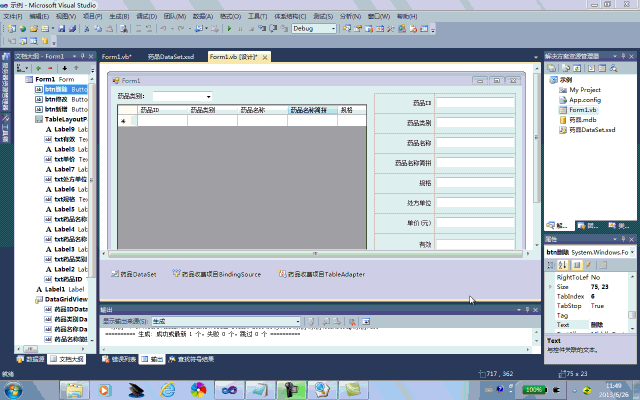
Access软件网QQ交流群 (群号:54525238) Access源码网店
常见问答:
技术分类:
源码示例
- 【源码QQ群号19834647...(12.17)
- 用Access连续窗体制作的树...(11.03)
- 【Access高效办公】上一年...(10.30)
- Access制作的RGB转CM...(09.22)
- Access制作的RGB调色板...(09.15)
- Access制作的快速车牌输入...(09.13)
- 【Access高效办公】统计当...(06.30)
- 【Access高效办公】用复选...(06.24)
- 根据变化的日期来自动编号的示例...(06.20)
- 【Access高效办公】按日期...(06.12)

学习心得
最新文章
- Access快速开发平台企业版--...(12.10)
- SqlServer默认当前时间用什...(11.28)
- 【Access日期时间区间段查询示...(11.19)
- Microsoft Access不...(11.07)
- 用Access连续窗体制作的树菜单...(11.03)
- 【Access高效办公】上一年度累...(10.30)
- Access做的一个《中华经典论语...(10.25)
- Access快速开发平台--加载事...(10.20)
- 【Access有效性规则示例】两种...(10.10)
- EXCEL表格扫描枪数据录入智能处...(10.09)




.gif)

